很多人不知道win11键盘失灵该怎么办?今日为你们带来的文章是win11键盘失灵的解决方法,还有不清楚小伙伴和小编一起去学习一下吧。 win11键盘失灵怎么办?win11键盘失灵的解决方法 第一
很多人不知道win11键盘失灵该怎么办?今日为你们带来的文章是win11键盘失灵的解决方法,还有不清楚小伙伴和小编一起去学习一下吧。
win11键盘失灵怎么办?win11键盘失灵的解决方法
第一步:首先按下“win+R”调出命令窗口,输入命令“powercfg.cpl”按下回车。
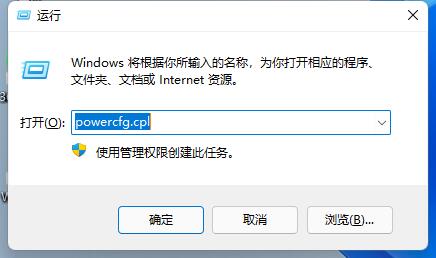
第二步:之后点击“选择电源键按钮功能”。
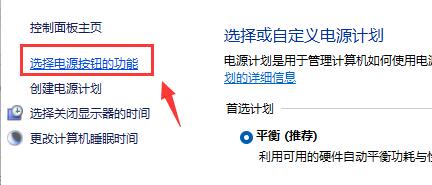
第三步:进入后点击“更改当前不可用的设置”。
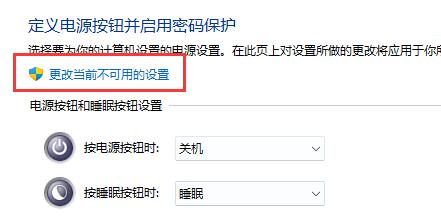
第四步:最后将“关机设置”中的“启动快速启动(推荐)”前面的√取消即可。
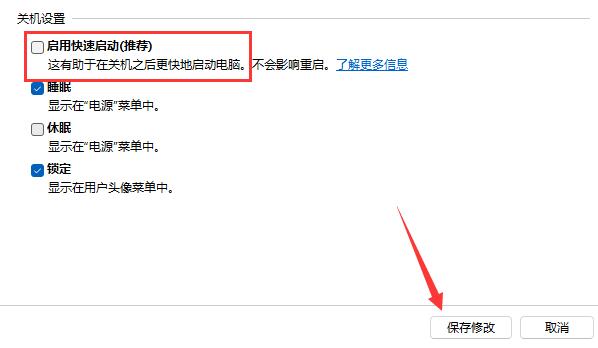
以上就是给大家分享的win11键盘失灵怎么办的全部内容,更多精彩内容尽在自由互联!
